Les flux RSS d'Outlook ne se mettent pas à jour sur un PC Windows 11/10
Si Microsoft Outlook ne peut pas télécharger le contenu de votre flux RSS(RSS) en raison d'un problème de connexion au serveur, voici quelques solutions que vous pouvez utiliser pour résoudre ce problème. Si vous pouvez ouvrir la fenêtre de progression de Microsoft Outlook , un message d'erreur peut s'afficher - Les flux RSS de la tâche ont signalé une erreur 0x80004005, 0x800C0008, 0x8004010F(Task RSS Feeds reported error 0x80004005, 0x800C0008, 0x8004010F) .
Les flux RSS d'Outlook ne se mettent pas à jour

Correction des erreurs(Fix 0x80004005) 0x80004005, 0x800C0008, 0x8004010F dans Outlook
Voici quelques suggestions pour résoudre le problème des flux RSS Outlook qui ne se mettent pas à jour(Outlook RSS Feeds not updating) sur votre ordinateur Windows.
1] Changer(Change) la fréquence pour vérifier les flux RSS(RSS Feeds)
Lorsque vous ajoutez un nouveau flux RSS(RSS) dans Outlook , le système continue de rechercher la dernière mise à jour à un intervalle de temps particulier. Si quelque chose ne va pas entre les deux, vous ne recevrez peut-être pas de nouvelles mises à jour de ce flux.
Vous devez vous assurer que la fonctionnalité Limite de mise(Update Limit ) à jour est activée. Pour vérifier cela, ouvrez Microsoft Outlook > File > Account Settings . Sélectionnez à nouveau les paramètres du compte(Account Settings ) . Passez maintenant à l' onglet Flux RSS et cliquez sur le bouton (RSS Feeds )Modifier(Change ) . Assurez-vous que la case à cocher Limite de mise à jour est sélectionnée.(Update Limit )
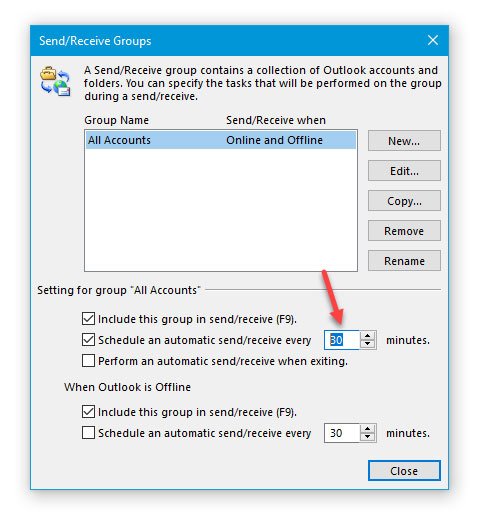
Ensuite, accédez à l' onglet Send/Receive Outlook . Ici, vous devez cliquer sur l' option Send/Receive Groups Define Send/Receive Groups les groupes d'envoi/réception . Dans le menu suivant, sélectionnez Schedule an automatic send/receive every [n] minutes et définissez-y une valeur. 30 ou 60 minutes devraient suffire.
2] Changer(Change) le dossier où le flux RSS(RSS) est livré
Vous pouvez stocker les données des flux RSS(RSS Feeds) à deux emplacements différents, c'est-à-dire dans votre compte Microsoft Exchange ou sur votre ordinateur sous forme de fichier .pst. Si vous avez choisi la deuxième option lors de l'abonnement à un nouveau flux RSS(RSS) , vous pouvez modifier l'emplacement du dossier. Pour cela, ouvrez Microsoft Outlook > cliquez sur File > Account Settings > Account Settings du compte . Après cela, allez dans l' onglet Flux RSS et cliquez sur le bouton Changer (RSS Feeds )de dossier(Change Folder) .
Maintenant, vous devez créer un nouveau dossier et le sélectionner comme destination.
3] Modifier(Change) le nom d'affichage d'un flux(RSS) RSS
Bien qu'il n'ait aucun effet direct sur le problème de non mise à jour des flux RSS Outlook(Outlook RSS Feeds) , il a parfois aidé les utilisateurs à résoudre ce problème. Par défaut, Outlook affiche le nom du site Web comme nom d'affichage d'un flux RSS(RSS Feed) . Si vous souhaitez le modifier, ouvrez la fenêtre Paramètres du compte(Account Settings ) et passez à l' onglet Flux RSS . (RSS Feeds )Sélectionnez un (Select one) flux RSS(RSS Feed) et cliquez sur le bouton Modifier(Change ) . Ensuite, vous devez saisir un nouveau nom et enregistrer vos modifications.
4] Téléchargez(Download) l'article complet en pièce jointe .html
Si vous recevez un résumé de tous les articles dans le flux RSS(RSS) et que vous souhaitez télécharger l'intégralité de l'article, voici ce que vous devez faire.
Ouvrez l' onglet Flux RSS dans les (RSS Feeds)paramètres(Account Settings) du compte d' Outlook et sélectionnez un flux RSS(RSS Feed) . Cliquez(Click) sur le bouton Modifier et sélectionnez (Change )Télécharger l'article complet en pièce jointe .html(Download the full article as an .html attachment) .

Parallèlement à ces paramètres, vous pouvez également activer Télécharger automatiquement les pièces jointes pour ce flux RSS(Automatically download enclosures for this RSS Feed) . Il vous permettra de télécharger toutes les pièces jointes incluses dans un article.
5] Synchroniser les flux RSS(Synchronize RSS Feeds) avec la liste des flux communs(Common Feed List)
Pour ce faire, vous devez suivre ces étapes :
- Cliquez sur Fichier(File) , puis cliquez sur Options .
- Cliquez sur Avancé(Advanced) .
- Sélectionnez Synchroniser les flux RSS avec la liste des flux communs (CFL) dans Windows(Synchronize RSS Feeds to the Common Feed List (CFL) in Windows) .

Parfois, ce problème se produit lorsque le fichier PST dans lequel le contenu du (PST)flux RSS(RSS Feed) est enregistré est corrompu. Dans ce cas, vous devez suivre ces étapes pour créer un fichier PST distinct pour la livraison des éléments de flux RSS à l' emplacement PST .
Ouvrez les paramètres du compte(Account Settings) dans Microsoft Outlook > onglet Flux RSS > cliquez sur le bouton (RSS Feeds)Modifier(Change ) > sélectionnez l' option Modifier le dossier et cliquez sur (Change Folder )Nouveau fichier de données Outlook(New Outlook Data File) .
Vous pouvez maintenant créer un nouveau fichier de données. Après cela, redémarrez Outlook et vérifiez qu'il peut récupérer de nouveaux articles ou non.
Lire(Read) : Résoudre les problèmes de Microsoft Outlook tels que le gel, le PST corrompu, le profil, le complément, etc.
6] Créer un nouveau profil Outlook
Tous les comptes de messagerie sont enregistrés sous un profil dans Outlook . Si le profil est corrompu d'une manière ou d'une autre, vous pourriez rencontrer de tels problèmes. Vous devez ensuite supprimer le profil existant, en créer un nouveau, ajouter des comptes de messagerie à ce profil, puis ajouter de nouveaux flux RSS(add new RSS feed) .
Pour supprimer le profil existant, ouvrez le Panneau(Control Panel) de configuration sur votre ordinateur et modifiez l'affichage en grandes icônes. Cliquez(Click) sur Courrier (Microsoft Outlook)(Mail (Microsoft Outlook)) . Ensuite, cliquez sur le bouton Afficher les profils(Show Profiles) > sélectionnez le profil et cliquez sur Supprimer(Remove) .
Par la suite, ajoutez-en un nouveau en cliquant sur le bouton Ajouter(Add ) . Vous devez maintenant ajouter un nouveau compte de messagerie et des flux RSS(RSS Feeds) .
J'espère que quelque chose ici vous aide.(Hope something here helps you.)
Related posts
Comment ajouter RSS Feeds à Outlook dans Windows 10
Comment arrêter email forwarding dans Outlook pour Windows 10
Comment effacer Outlook cache fichiers dans Windows 10
Comment imprimer un Outlook Calendar en Windows 11/10
Comment insérer une case à cocher dans Outlook email and Mail app dans Windows 10
Adjust VOTRE Monitor pour le meilleur screen resolution à Windows 10
Comment vérifier l'Shutdown and Startup Log dans Windows 10
Comment réparer Disk Signature Collision problem dans Windows 10
Comment mesurer Reaction Time dans Windows 11/10
Meilleures applications Battery monitor, Analytics & Statistiques pour Windows 10
Comment désinstaller ou réinstaller Notepad dans Windows 10
Quel est le Windows.edb file dans Windows 10
Comment sauvegarder, Move ou Delete PageFile.sys sur l'arrêt de Windows 10
Best gratuit ISO Mounter software pour Windows 10
Convert AVCHD à MP4 en utilisant ces convertisseurs gratuits pour Windows 10
Best gratuit RSS Reader Windows Store apps pour Windows 10
Comment imprimer un email de Mail app and Outlook dans Windows 10
Comment créer un Radar Chart dans Windows 11/10
Fix Bluetooth retard sonore dans Windows 10
Comment ajouter Group Policy Editor à Windows 10 Home Edition
